Раздел VII. Бюджет (сумма, тенге) (заполняется филиалами или представительствами международных и иностранных организаций)
В Разделе VII заполняются следующие сведения:
| № пункта | Наименование поля | Особенности заполнения |
| 43 | Бюджет финансирования проектов/программ в Республике Казахстан за отчетный период (в случае, если филиал или представительство финансируют проекты/программы на территории Республики Казахстан) (тенге) | Необходимо вводить численное значение или 0 |
| 44 | Бюджет грантового финансирования в Республике Казахстан на текущий календарный год (в случае, если филиал или представительство выдает гранты на территории Республики Казахстан и имеет соответствующий утвержденный бюджет) (тенге) | Необходимо вводить численное значение или 0 |
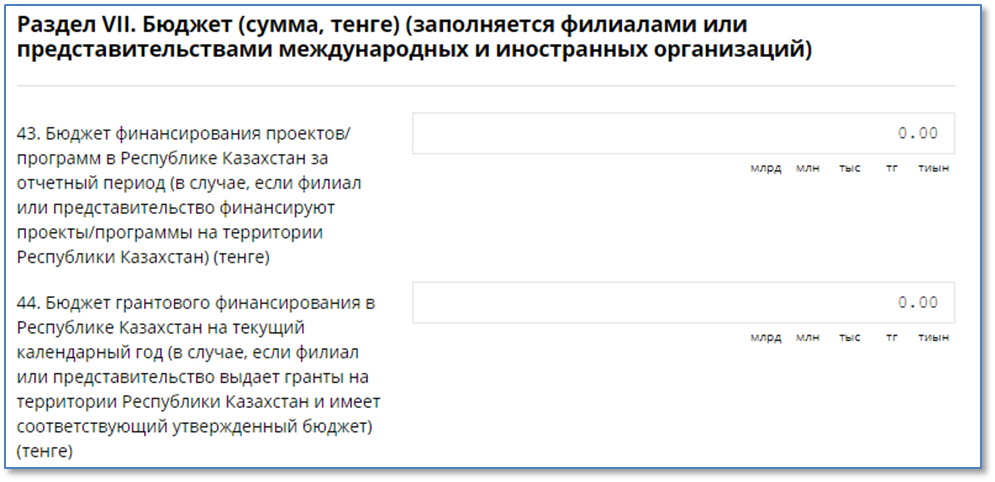
После заполнения Разделов V, VI. VII необходимо нажать кнопку 
Филиал (-ы) и (или) представительство (-а) неправительственной организации *
Для добавления филиала или представительства необходимо нажать кнопку «Добавить филиал (представительство)» внизу таблицы[РЖ1] 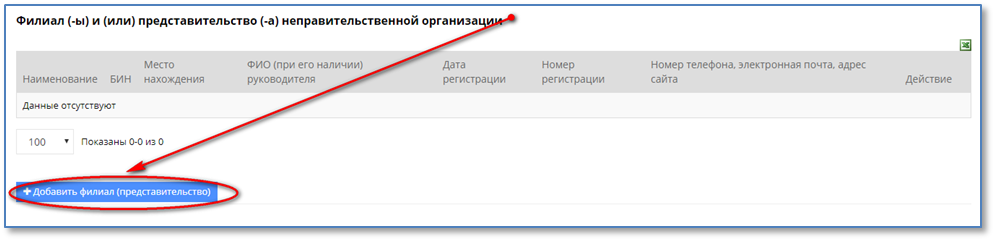
В разделе заполняются следующие сведения:
| № пункта | Наименование поля | Особенности заполнения |
| 1 | Порядковый номер | Заполняется автоматически Системой |
| 2 | Наименование | Заполняются отдельные поля на казахском и русском языках |
| 3 | БИН | Заполняется численное двенадцатизначное значение |
| 4 | Регион нахождения | Выбирается одно значение из списка |
| 4 | Юридический адрес (населенный пункт) | Заполняется в соответствии с учредительными документами |
| 4 | Юридический адрес (адрес) | Заполняется в соответствии с учредительными документами |
| 5 | ФИО (при его наличии) руководителя | Заполняются отдельные поля на казахском и русском языках |
| 6 | Дата регистрации | Заполняется в соответствии с учредительными документами |
| 7 | Номер регистрации | Заполняется в соответствии с учредительными документами |
| 8 | Электронная почта | Необходимо вводить действующий адрес электронной почты |
| 8 | Номер телефона | Необходимо вводить действующий номер телефона, так как впоследствии по нему с Вами могут связаться представители КДГО. |
| 8 | Адрес сайта | в случае отсутствия данных отметить «нет» или поставить прочерк |
|
|
|
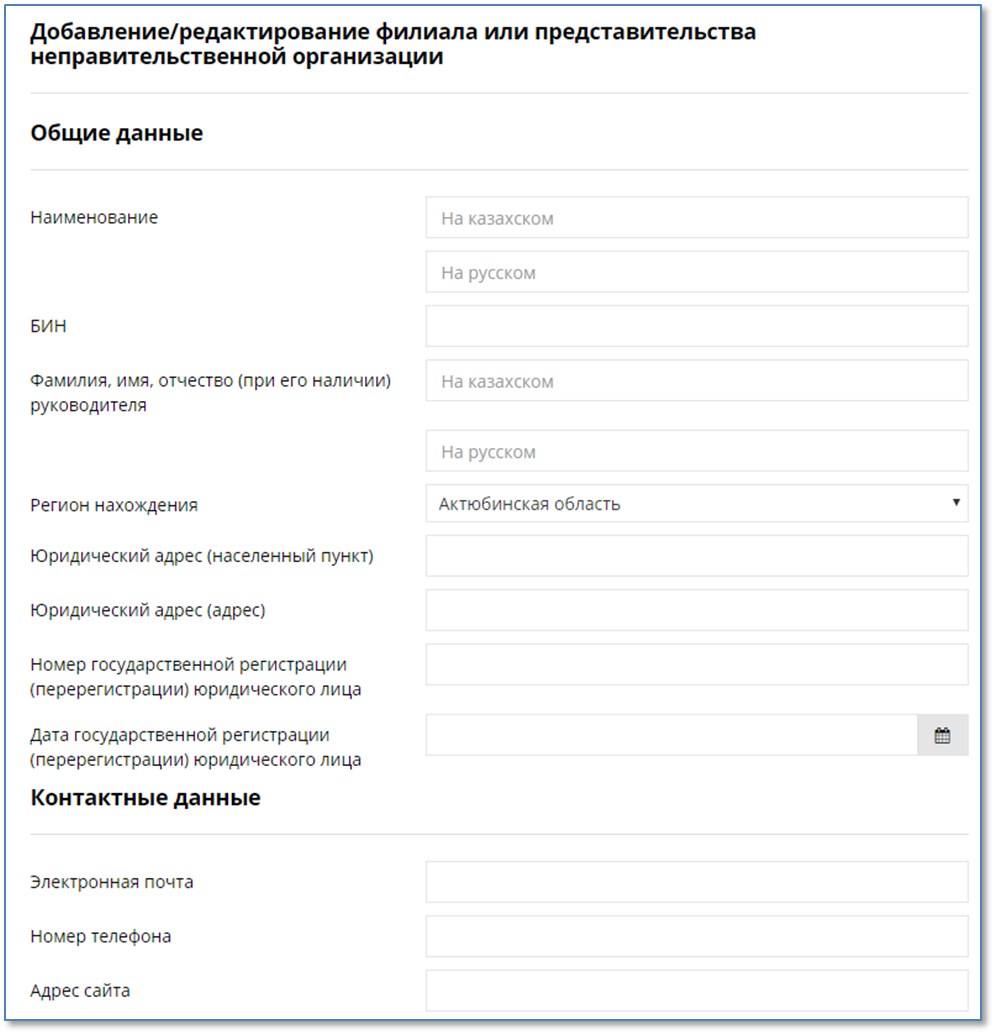
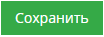 После заполнения сведений о филиале (представительстве) необходимо нажать кнопку
После заполнения сведений о филиале (представительстве) необходимо нажать кнопку
В таблице должна появиться запись о новом филиале.

Для добавления еще одного филиала (представительства) необходимо повторно нажать кнопку «Добавить филиал (представительство)».
 После добавления сведений о всех филиалах (представительствах) необходимо нажать кнопку
После добавления сведений о всех филиалах (представительствах) необходимо нажать кнопку
|
|
|
Проекты неправительственных организаций, филиалов и представительств (обособленные подразделения) иностранных и международных некоммерческих организаций, реализованные за отчетный период и реализуемые в текущем году *
Для добавления проекта необходимо нажать кнопку «Добавить проект» внизу таблицы.
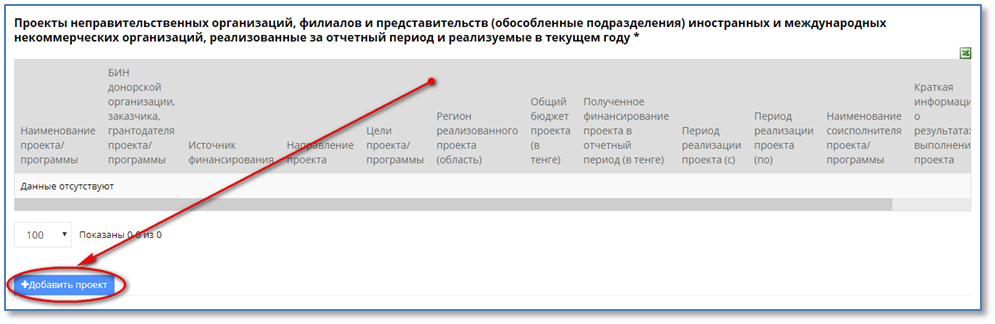
В разделе заполняются следующие сведения:
| № пункта | Наименование поля | Особенности заполнения |
| 1 | Порядковый номер | Заполняется автоматически Системой |
| 2 | Наименование проекта/программы | Заполняются отдельные поля на казахском и русском языках |
| 3 | БИН донорской организации, заказчика, грантодателя проекта/программы | Заполняется численное двенадцатизначное значение |
| 4 | Источник финансирования | Выбирается одно значение из списка |
| 5 | Направление проекта | Выбирается одно значение из списка. Если направлений несколько, то выбирается основное направление. |
| 6 | Цель проекта/программы | Заполняются отдельные поля на казахском и русском языках |
| 7 | Регион реализованного проекта (область) | Выбирается одно значение из списка |
| 8 | Общий бюджет проекта (в тенге) | Необходимо вводить численное значение или 0 |
| 9 | Полученное финансирование проекта в отчетный период (в тенге) | Необходимо вводить численное значение или 0 |
| 10 | Период реализации проекта (с) | Выбирается значение из инструмента «Календарь» или вводится в формате дд.мм.гггг |
| 11 | Период реализации проекта (по) | Выбирается значение из инструмента «Календарь» или вводится в формате дд.мм.гггг |
| 12 | Наименование соисполнителя проекта/программы | Заполняются отдельные поля на казахском и русском языках |
| 13 | Краткая информация о результатах выполнения проекта | Заполняются отдельные поля на казахском и русском языках |
|
|
|
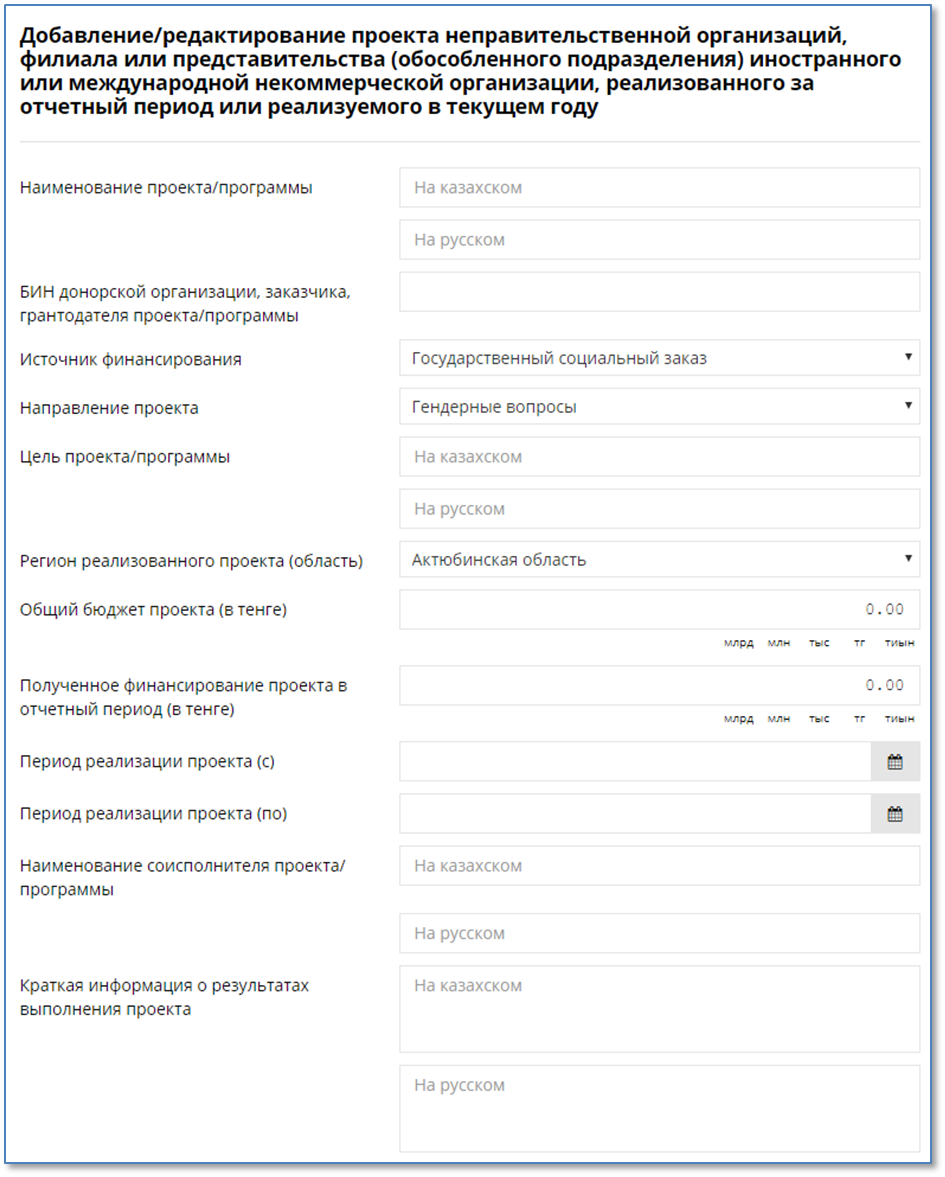
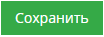 После заполнения сведений о проекте необходимо нажать кнопку
После заполнения сведений о проекте необходимо нажать кнопку
В таблице должна появиться запись о новом проекте.

Для добавления еще одного проекта необходимо повторно нажать кнопку «Добавить проект».
После добавления сведений о всех проектах прокрутите страницу вниз для ввода сведений следующего раздела.
Проекты филиалов и (или) представительств неправительственных организаций, реализованные за отчетный период и реализуемые в текущем году *
|
|
|
Для добавления проекта филиала (представительства) необходимо нажать кнопку «Добавить проект» внизу таблицы.

В разделе заполняются следующие сведения:
| № пункта | Наименование поля | Особенности заполнения |
| 1 | Порядковый номер | Заполняется автоматически Системой |
| 2 | Наименование филиала (представительства) | Заполняются отдельные поля на казахском и русском языках |
| 3 | Наименование проекта/программы | Заполняются отдельные поля на казахском и русском языках |
| 4 | БИН донорской организации, заказчика, грантодателя проекта/программы | Заполняется численное двенадцатизначное значение |
| 5 | Источник финансирования | Выбирается одно значение из списка |
| 6 | Направление проекта | Выбирается одно значение из списка. Если направлений несколько, то выбирается основное направление |
| 7 | Регион реализованного проекта (область) | Выбирается одно значение из списка |
| 8 | Общий бюджет проекта (в тенге) | Необходимо вводить численное значение или 0 |
| 9 | Полученное финансирование проекта в отчетный период (в тенге) | Необходимо вводить численное значение или 0 |
| 10 | Период реализации проекта (с) | Выбирается значение из инструмента «Календарь» или вводится в формате дд.мм.гггг |
| 11 | Период реализации проекта (по) | Выбирается значение из инструмента «Календарь» или вводится в формате дд.мм.гггг |
| 12 | Краткая информация о результатах выполнения проекта | Заполняются отдельные поля на казахском и русском языках |
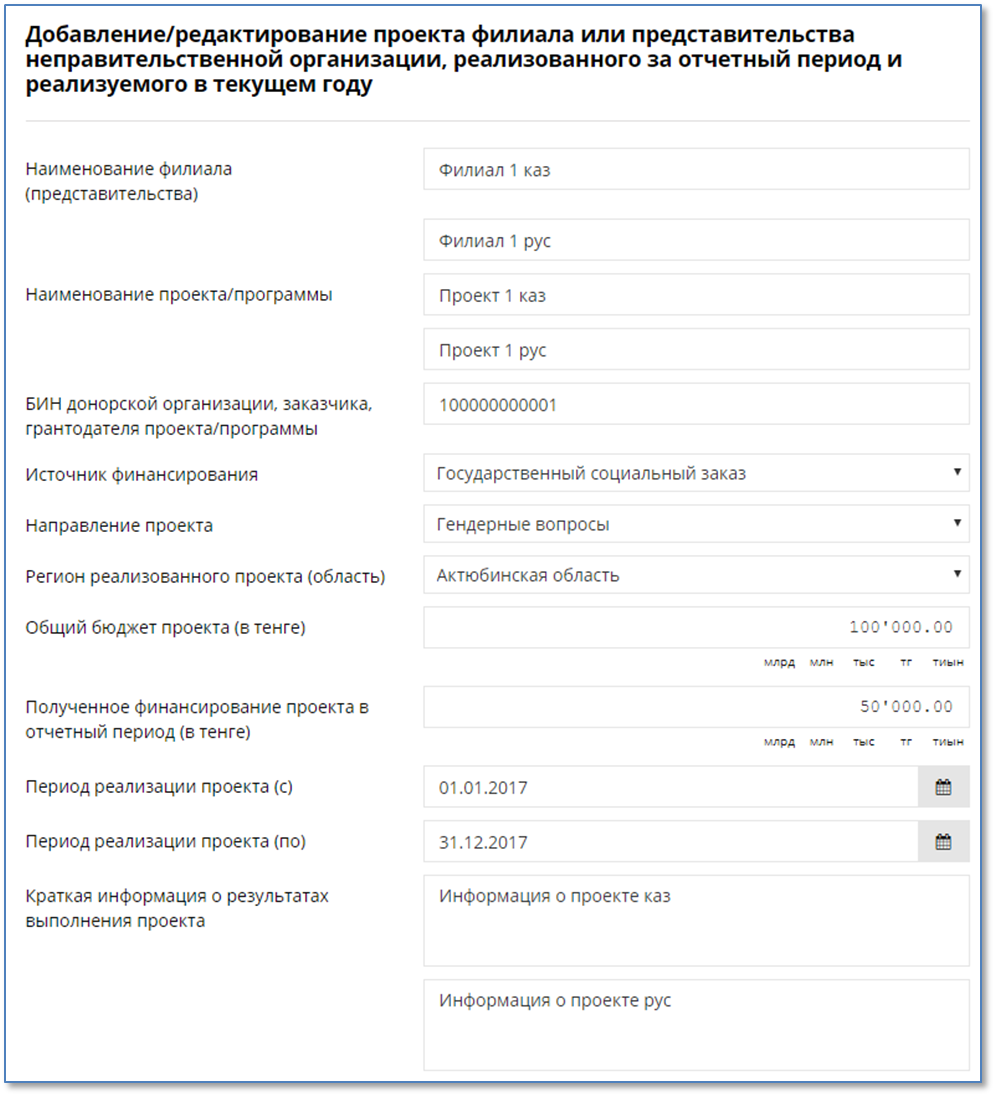
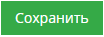 После заполнения сведений о проекте необходимо нажать кнопку
После заполнения сведений о проекте необходимо нажать кнопку
В таблице должна появиться запись о новом проекте филиала (представительства).
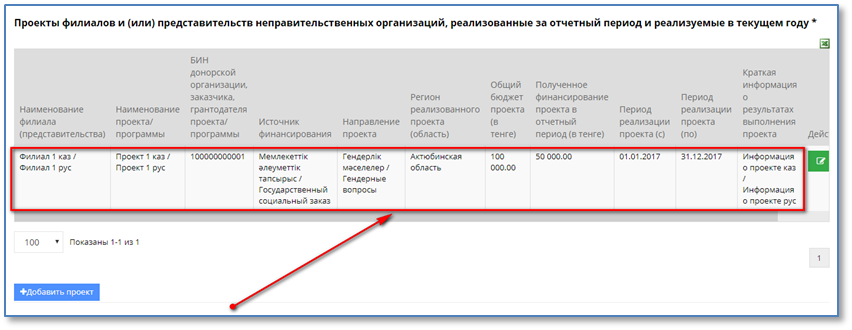
Для добавления еще одного проекта необходимо повторно нажать кнопку «Добавить проект».
После добавления сведений о всех проектах филиалов (представительств) нажмите кнопку 
Сведения об учредителях (участниках) неправительственных организаций *
Для добавления сведений об учредителях (участниках) необходимо нажать кнопку «Добавить учредителя» внизу таблицы.
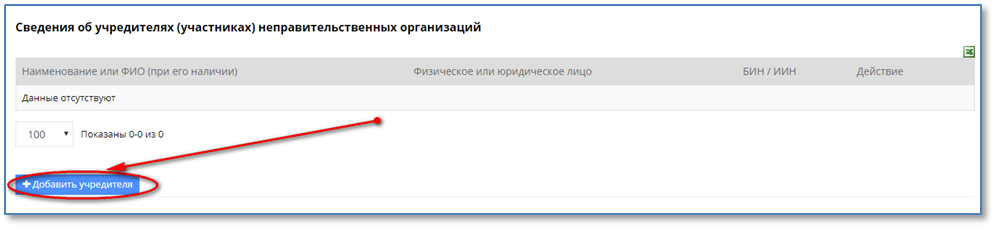
Для ввода сведений об учредителе-физическом лице выберите значение «Физическое лицо».
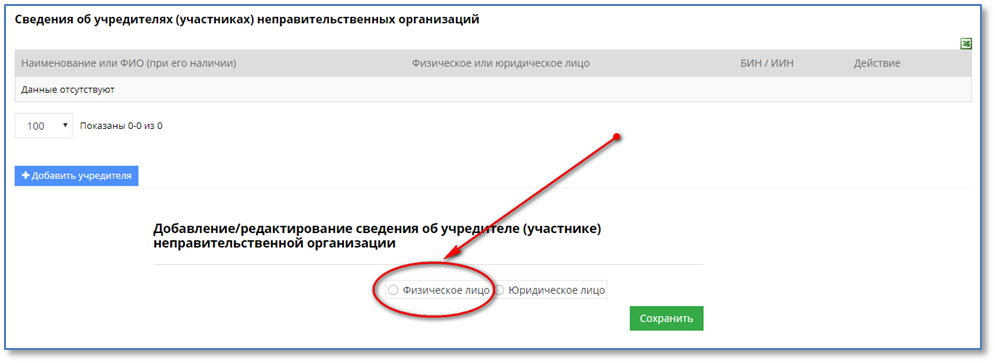
В разделе заполняются следующие сведения:
| № пункта | Наименование поля | Особенности заполнения |
| 1 | Порядковый номер | Заполняется автоматически Системой |
| 2 | ФИО | Заполняются отдельные поля на казахском и русском языках |
| 4 | ИИН | Заполняется численное двенадцатизначное значение |
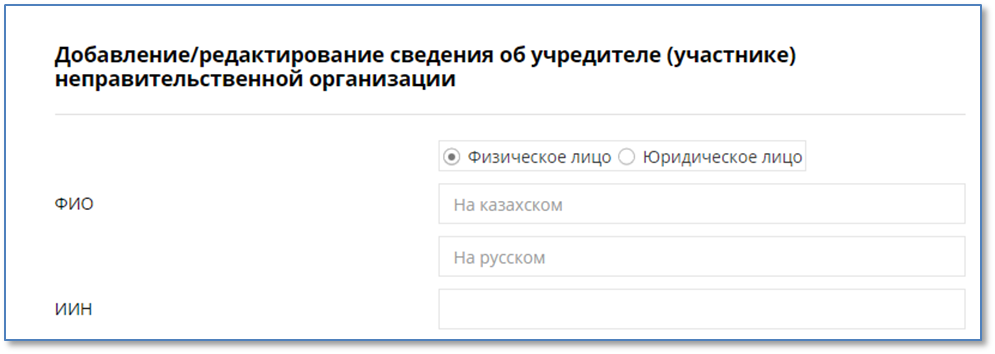
После заполнения сведений об учредителе-физическом лице необходимо нажать кнопку 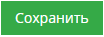
В таблице должна появиться запись о новом учредителе-физическом лице.
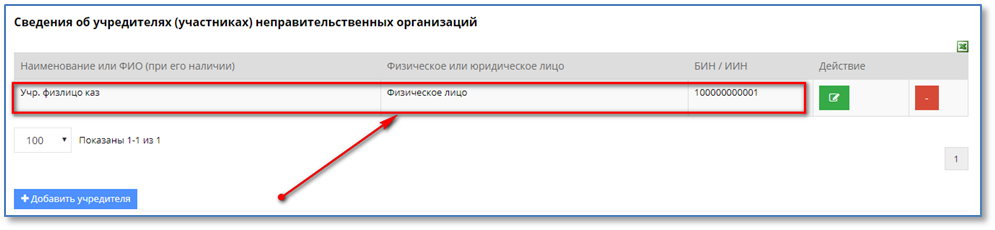
Для добавления учредителя-юридического лица необходимо нажать кнопку «Добавить учредителя». Затем выбрать значение «Юридическое лицо».
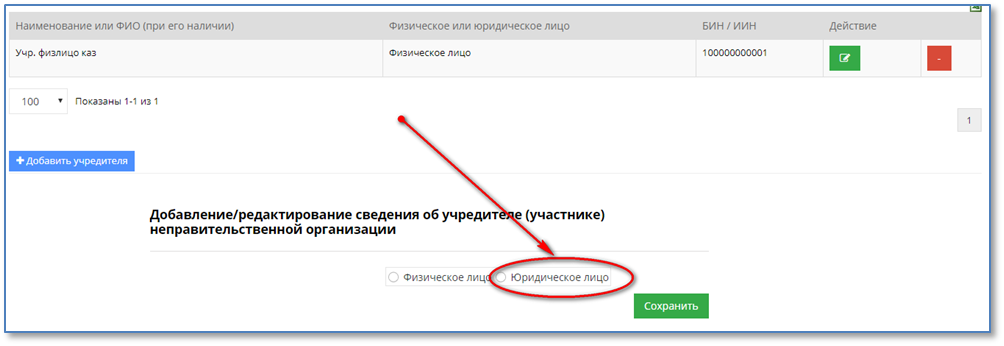
В разделе заполняются следующие сведения:
| № пункта | Наименование поля | Особенности заполнения |
| 1 | Порядковый номер | Заполняется автоматически Системой |
| 2 | Наименование | Заполняются отдельные поля на казахском и русском языках |
| 4 | БИН | Заполняется численное двенадцатизначное значение |
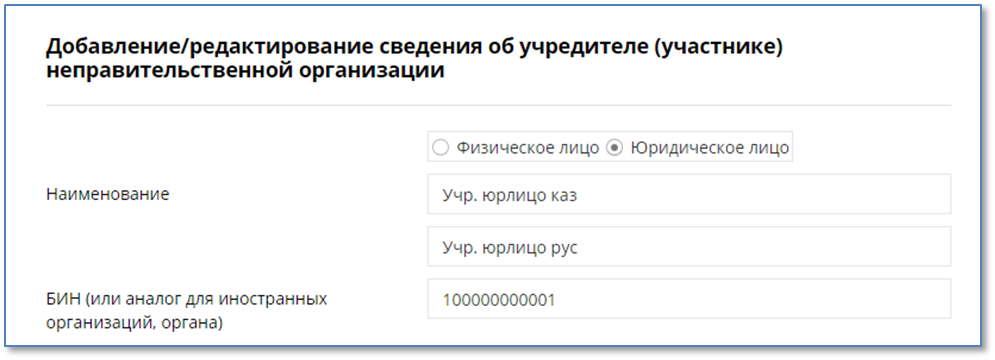
После заполнения сведений об учредителе-юридическом лице необходимо нажать кнопку 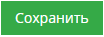
В таблице должна появиться запись о новом учредителе-юридическом лице.
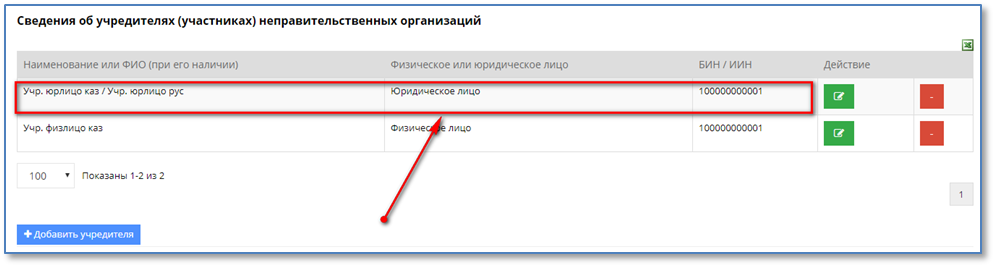
Для добавления нового учредителя повторно нажмите кнопку «Добавить учредителя».
После добавления сведений о всех учредителях прокрутите страницу вниз для ввода сведений следующего раздела.
Организации/органы, государства, с которыми заключены документы о сотрудничестве/партнерстве *
Для добавления организации/органа/государства-партнера необходимо нажать кнопку «Добавить организацию» внизу таблицы.
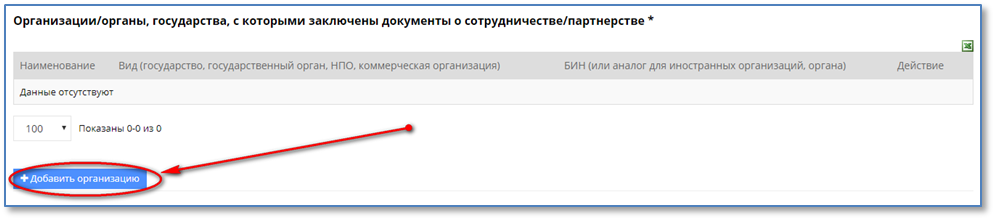
В разделе заполняются следующие сведения:
| № пункта | Наименование поля | Особенности заполнения |
| 1 | Порядковый номер | Заполняется автоматически Системой |
| 2 | Наименование | Заполняются отдельные поля на казахском и русском языках |
| 3 | Вид | Выбирается одно значение из списка |
| 4 | БИН | Заполняется численное двенадцатизначное значение |
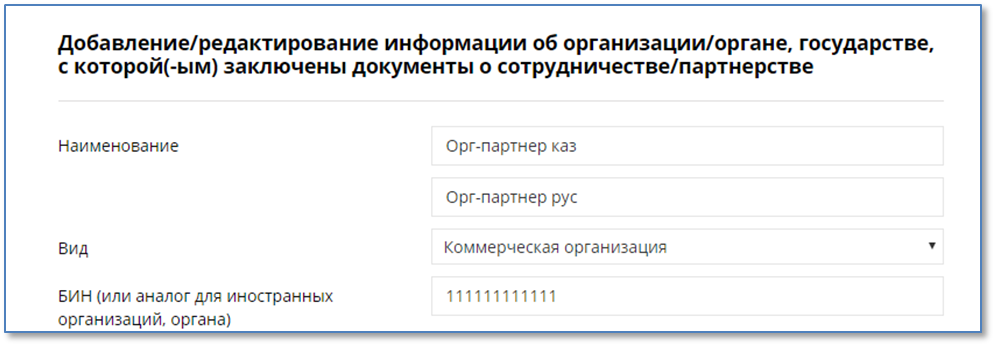
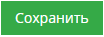 После заполнения сведений о организации-партнере необходимо нажать кнопку
После заполнения сведений о организации-партнере необходимо нажать кнопку
В таблице должна появиться запись о новой организации-партнере.
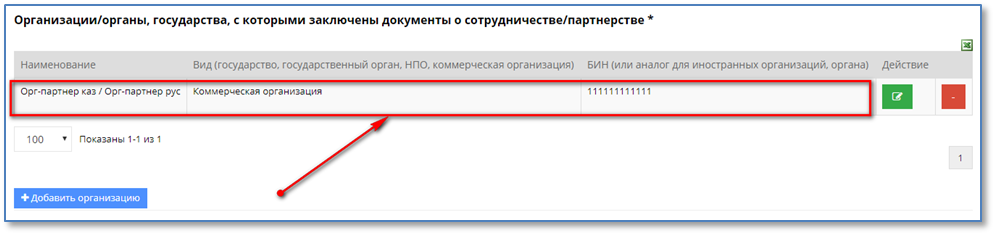
Для добавления еще одной организации-партнера необходимо повторно нажать кнопку «Добавить организацию».
После добавления сведений о всех организациях-партнерах необходимо нажать кнопку «Отправить».
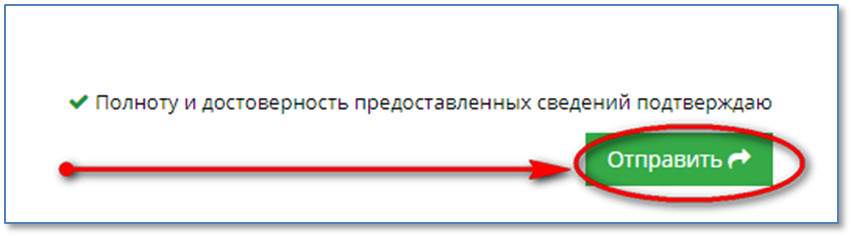
Убедитесь, что сведения отправлены в КДГО. Если сведения отправлены в КДГО, то на вкладке «Финиш» должна появиться надпись «Вы успешно заполнили отчет о деятельности НПО».
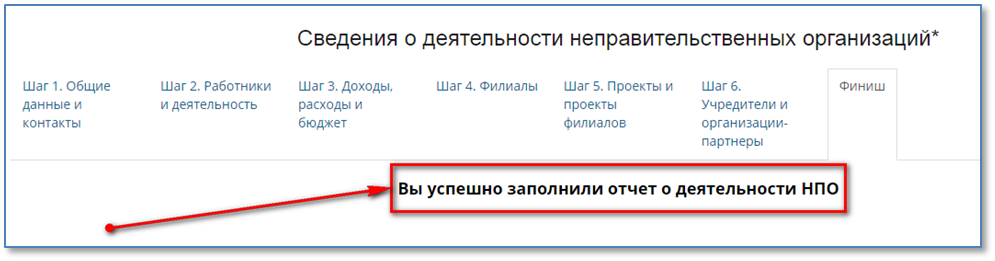
Перед отправкой проверьте корректность заполнения сведений на государственном и русском языках.
Редактирование сведений
После отправки сведений в КДГО у вас есть возможность редактирования ТОЛЬКО сведений, указанных в пункте 7 «Правил предоставления сведений о своей деятельности неправительственными организациями и формирования Базы данных о них», утвержденных Приказом Министра культуры и спорта Республики Казахстан от 19 февраля 2016 года № 51:
1) Раздел I. Общие данные о неправительственной организации
2) Раздел II. Контактные данные неправительственной организации
3) пункт 43 раздела VII таблицы 1 приложения 1. Бюджет финансирования проектов/программ в Республике Казахстан за отчетный период (в случае, если филиал или представительство финансируют проекты/программы на территории Республики Казахстан)
Для редактирования сведений при повторном входе в Систему нажмите кнопку «Просмотреть/изменить сведения за 2017 год».
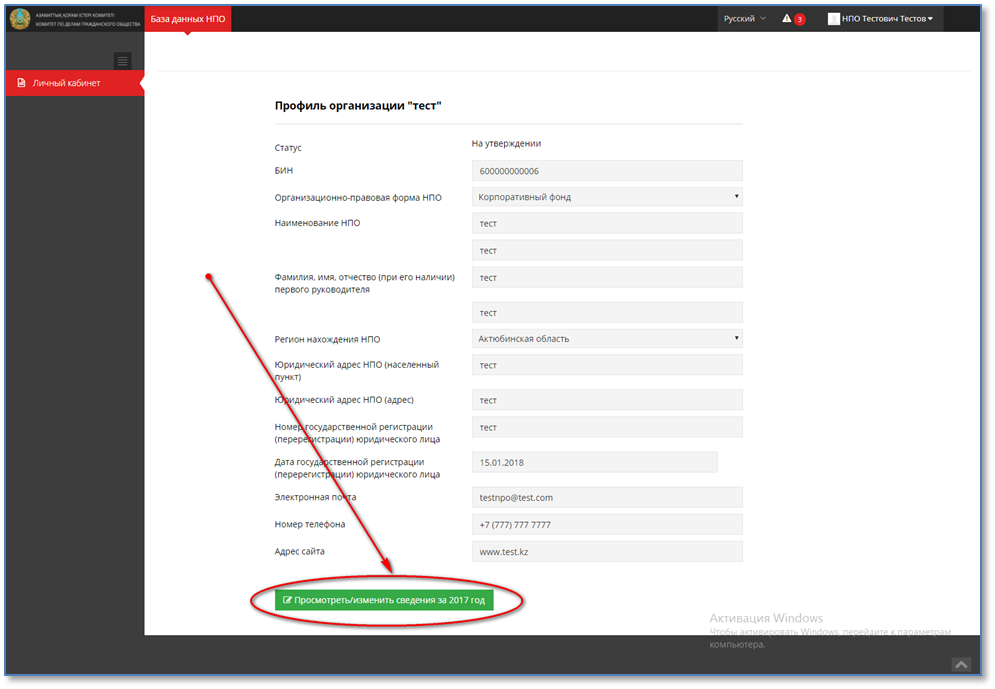
В режиме редактирования для изменения будут доступны только поля, указанные в пункте 7 «Правил предоставления сведений о своей деятельности неправительственными организациями и формирования Базы данных о них».

Отредактируйте нужные поля и нажмите кнопку «Сохранить и перейти к следующему шагу». После сохранения необходимо отправить сведения в КДГО для обновления Базы данных НПО.
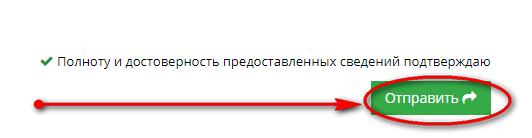
Выход из Системы
После завершения заполнения сведений, вы можете выйти из своей учетной записи, нажав на кнопку, расположенную в верхнем правом углу страницы Системы, с Вашим ФИО и выбрав значение «Выйти»


* в случае отсутствия данных отметить «нет» или поставить прочерк
* в случае отсутствия данных отметить «нет» или поставить прочерк
* в случае отсутствия данных отметить «нет» или поставить прочерк
* в случае отсутствия данных отметить «нет» или поставить прочерк
* в случае отсутствия данных отметить «нет» или поставить прочерк
* в случае отсутствия данных отметить «нет» или поставить прочерк
[РЖ1]
Дата добавления: 2019-02-22; просмотров: 126; Мы поможем в написании вашей работы! |

Мы поможем в написании ваших работ!
